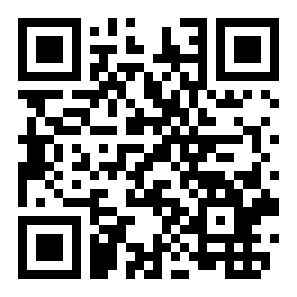Win7怎么格式化C盘
来源:全查网
更新时间:2020-07-09 10:27:11
文章导读:Win7格式化C盘的步骤:1、双击计算机;2、进入计算机后右击C盘;3、点击格式化;4、因为C盘是系统盘,所以是无法格式化的,要想格式化只能重新分区或者将系统安装在其他盘符里。
Win7怎么格式化C盘?有很多玩家们都不知道,那么下面就由小编为来为大家带来Win7格式化C盘的步骤,一起去了解看一看吧!

Win7格式化C盘的步骤
1、双击计算机。
2、进入计算机后右击C盘。
3、点击格式化。
4、因为C盘是系统盘,所以是无法格式化的,要想格式化只能重新分区或者将系统安装在其他盘符里。
以上就是小编带来的Win7格式化C盘的步骤了,更多相关内容敬请关注全查网。